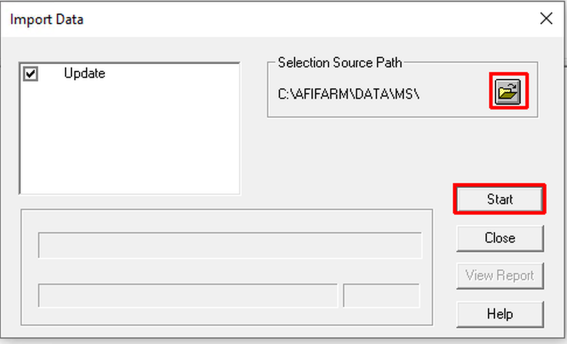Калибровка AfiLab – Способ контрольной дойки
Система использует данные результатов контрольной дойки для калибровки AfiLab. Эти данные берутся из периодических контрольных доек, проводимых на ферме. Если результаты контрольной дойки были введены в AfiFarm, попросите технического специалиста вашего дилера настроить систему на автоматическое использование этих данных для калибровки AfiLabs. При использовании функции автоматической калибровки вы можете либо ввести данные о результатах контрольной дойки вручную, либо импортировать их в систему из файла.
Введите данные контрольной дойки в AfiFarm любым из следующих способов:
-
Ручной ввод данных контрольной дойки в данные о корове через приложение «Контрольная дойка»
-
Ручной ввод данных контрольной дойки в данные о корове через экраны ввода данных.
-
Импорт данных в виде файла Excel.
-
Импорт данных в рамках протокола обмена при импорте данных.
Примечание: не все протоколы поддерживают этот способ импорта. Для получения дополнительной информации обратитесь в службу поддержки.
Ручной ввод – приложение «Контрольная дойка»
Введите данные контрольной дойки, используя приложение «Контрольная дойка»
Для ручного ввода данных контрольной дойки:
-
В папке «Перечень» откройте «Производство молока», затем нажмите «Контрольная дойка».

-
В окне «Контрольная дойка» нажмите«Создать».

Откроется экран Мастера контрольной дойки. По умолчанию в поле «Дата» и в поле «Месяц отнесения» отображаются сегодняшняя дата и текущий месяц.
-
В поле «Дата» задайте дату отбора проб молока.
-
Заполните поле с ФИО лица, производящего анализ (необязательно).
-
В поле «Месяц отнесения»выберите месяц, к которому относятся пробы молока. Например: январская контрольная дойка была проведена с задержкой 2-го июня, но в рамках ежемесячных контрольных доек она относится к маю.
-
Выберите сессию, во время которой были отобраны пробы молока.
Примечание: На некоторых фермах с двумя сессиями пробы отбираются в одной сессии. Если пробы молока отбираются только в течение одной сессии, необходимо выбрать эту сессию, чтобы обеспечить точную автоматическую калибровку приборов после контрольной дойки.
Примечание: На некоторых фермах с тремя сессиями пробы отбираются в двух последовательных сессий из трех.
-
Нажмите «Закончить».

Появится новая строка контрольной дойки – в ней отображается дата, выбранная в поле «Дата». Система отображает данные о результатах контрольной дойки.
Ручной ввод – экран ввода данных
Введите данные контрольной дойки с помощью экрана ввода данных
Для ручного ввода данных контрольной дойки:
-
В окне «Контрольная дойка» нажмите «Результат».

Система отобразит экран ввода результатов контрольной дойки в соответствии с указанной датой.

- Дважды щелкните выбранную ячейку, а затем введите данные вручную.
Примечание: ячейки «Жир» и «Белок» являются обязательными. Ячейка «Лактоза» является необязательной.

-
Нажмите «Сохранить и закрыть».

Импорт данных в виде файла Excel
Импорт данных из файла Excel. Если данные из лаборатории анализа молока не получены в формате Excel, сначала переведите их в Excel.
Импорт данных в виде файла Excel выполняется в три основных этапа:
-
Переведите данные в формат Excel.
-
Настройте AfiFarm на формат файла контрольной дойки (это разовая операция, которая выполняется после получения файла контрольной дойки в первый раз).
-
Выполните импорт данных.
Для перевода данных в формат Excel.
-
Откройте новый файл Excel и введите данные в формате, показанном ниже.

|
Данные |
Описание |
|---|---|
|
Дата |
Отображается в первом поле и должна соответствовать типу даты AfiFarm. Формат даты контрольной дойки должен соответствовать типу даты AfiFarm. Нажмите: «Инструменты» > «Параметры» > «Общие» > «Представление» > «Единицы», чтобы проверить текущий тип данных:
|
|
Корова |
Отображает идентификационный номер коровы. |
|
Месяц |
Отображает месяц (в этом примере июнь = 6 [строка 1, столбец 2]). |
|
Начальная строка |
Данные начинаются на 3-й строке. |
-
Сохраните файл Excel (по выбранному пути) в качестве резервной копии.
-
Сохраните файл как текстовый файл с разделением табуляцией (*.txt) по адресу C:\Afifarm\Data\MS.
-
Закройте файл Excel
Примечание: Исходный файл Excel должен быть закрыт перед импортом файла, в противном случае импорт не будет выполнен.

Для настройки AfiFarm на формат контрольной дойки:
-
В окне «Контрольная дойка» нажмите «Импорт из файла».

Откроется экран настройки Excel.
-
В окне «Идентификация» откройте выпадающий список и выберите «ID коровы» (или один из вариантов идентификатора, используемых в файле Excel).
-
Расположите поля данных в том же порядке, что и в файле Excel.
Используйте кнопки и
и  для настройки порядка.
для настройки порядка.
Примечание: Этот экран будет экраном по умолчанию.
-
Нажмите «OK».

Для импорта данных.
-
Выберите путь к источнику, нажмите на имя файла и нажмите «Открыть».

Откроется экран импорта данных.
-
Нажмите «Пуск».

После завершения процесса будет включена кнопка «Просмотр отчета».
-
Нажмите «Просмотр отчета».

Откроется экран «Результат обновления стада»:

-
Вернитесь в окно «Контрольная дойка». Должна появиться соответствующая строка контрольной дойки с результатами.

Импорт данных из протокола
Выполните импорт данных из протокола с помощью внешней программы управления стадом.
Для импорта данных контрольной дойки из внешней программы управления стадом:
-
на рабочем экране ABC нажмите «Файл», «Импорт», а затем «Данные».

Откроется диалоговое окно «Импорт данных».
-
Нажмите «Обзор»
 , затем найдите и выберите соответствующий файл.
, затем найдите и выберите соответствующий файл. -
Нажмите «Пуск».